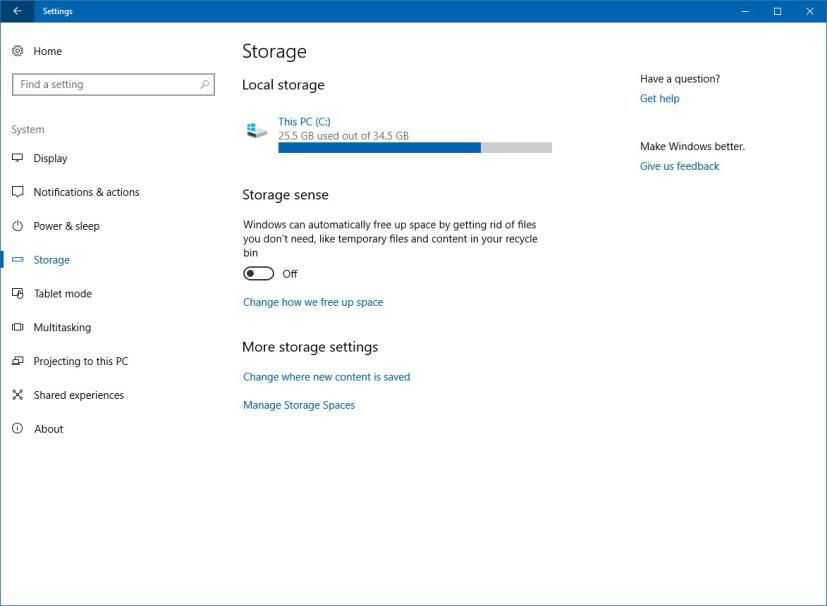Wanneer u uw apparaat probeert te upgraden naar de nieuwste versie van Windows 10, zoals de Fall Creators Update of een eerdere release, is er een kleine kans dat u de fout 0xC1900200 – 0x20008 of 0xC1900202 – 0x20008 krijgt.
0xC1900200 – 0x20008 en 0xC1900202 – 0x20008 zijn eigenlijk veelvoorkomende fouten tijdens een installatie van Windows 10 en ze geven aan dat uw computer niet voldoet aan de minimumvereisten om de nieuwe upgrade te downloaden of te installeren.
In deze handleiding leert u de stappen om deze fouten op te lossen wanneer u een nieuwe upgrade van Windows 10 probeert te installeren.
Hoe Windows 10-fout 0xC1900200 en 0xC1900202 op te lossen?
Hoewel er een aantal redenen kunnen zijn waarom u een van deze fouten krijgt, is het meestal een probleem met betrekking tot hardwarevereisten.
Het eerste dat u wilt doen, is ervoor zorgen dat uw apparaat voldoende beschikbare ruimte heeft om de nieuwe versie te downloaden en te installeren. Meestal wilt u minimaal 20 GB gratis opslagruimte hebben. (U kunt deze handleiding gebruiken om schijfruimte vrij te maken .)
Ten tweede, en misschien wel het belangrijkste, zorg ervoor dat uw computer voldoet aan de minimale hardwarevereisten.
Dit zijn de minimale hardwarevereisten voor Windows 10:
- Processor: 1GHz of snellere processor of SoC
- Geheugen: 1 GB voor 32-bits of 2 GB voor 64-bits
- Ruimte op de harde schijf: 16 GB voor 32-bits besturingssysteem 20 GB voor 64-bits
- Grafische kaart: DirectX 9 of hoger met WDDM 1.0-stuurprogramma
- Weergave: 800×600
Er zijn veel manieren om de hardwareconfiguratie op uw computer te controleren, maar u kunt eenvoudig de basisinformatie verkrijgen door naar Instellingen > Systeem > Info te gaan om de processor, het geheugen en het systeemtype te zien.

Windows 10 Over instellingen
Ga vervolgens naar Instellingen > Systeem > Opslag om te zien of er voldoende opslagruimte beschikbaar is voor de upgrade.
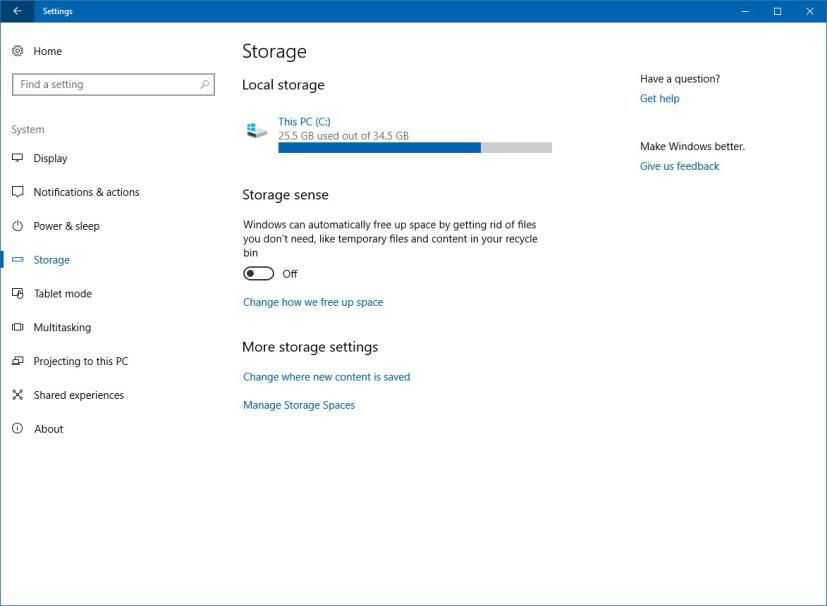
Windows 10 Opslaginstellingen
Als u al Windows 10 gebruikt, is de kans groot dat uw apparaat voldoet aan de minimale beeldscherm- en grafische vereisten.
In het geval dat de computer niet aan de minimumvereisten voldoet, kunt u ofwel uw systeemhardware upgraden, of u moet mogelijk een nieuw apparaat aanschaffen.